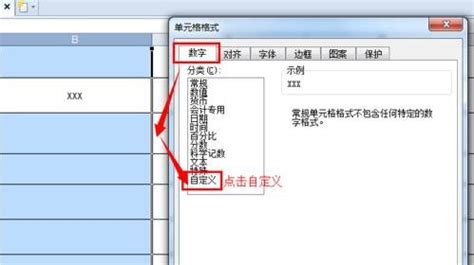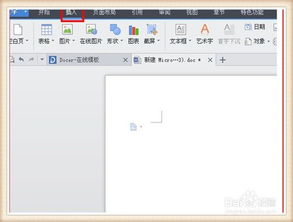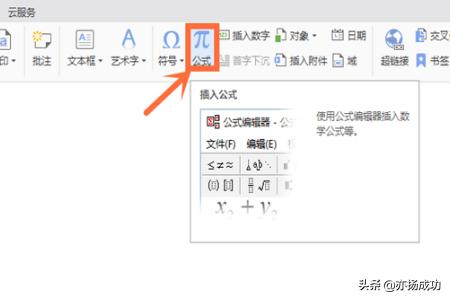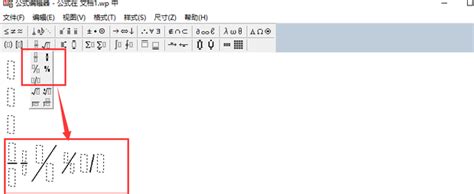在WPS表格中输入分数的方法
在日常办公中,我们经常需要在WPS表格中输入分数。然而,对于很多新手来说,如何在WPS表格中打出分数却成了一个难题。本文将详细介绍WPS表格中打出分数的各个方面,帮助大家轻松掌握这一技能。
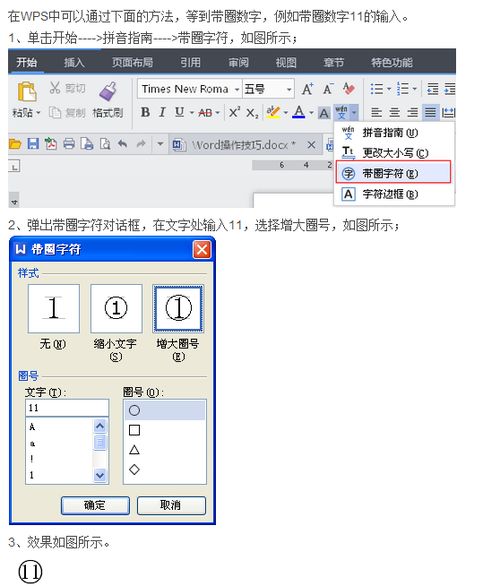
一、直接输入分数
WPS表格允许直接输入分数,操作非常简单。只需选中一个单元格,然后输入分数即可。例如,输入“1/2”,按下Enter键,WPS表格会自动将其识别为分数。不过,这种方法的缺点在于,如果分数较为复杂或分子分母较大,直接输入可能会不太直观。

二、使用单元格格式设置
如果需要为多个单元格的输入方式统一格式,可以通过设置单元格格式来实现。以下是具体步骤:

1. 选中单元格或区域:首先,选中你希望设置格式的单元格或区域。
2. 右键选择格式单元格:右键单击选中的单元格或区域,在弹出的菜单中选择“设置单元格格式”。
3. 选择数字选项卡:在弹出的“单元格格式”窗口中,选择“数字”选项卡。
4. 选择分数格式:在“数字”选项卡中,选择“分数”类别,然后根据需要选择具体的分数格式(如“简单分数”、“分数”或“带整数部分的分数”)。
5. 点击确定:设置好分数格式后,点击“确定”按钮。现在,你在这些单元格中输入的分数将被统一格式化。
这种方法的优点在于可以统一设置多个单元格的分数格式,使表格更加整洁美观。
三、使用公式转换
如果你已经以小数形式输入了数值,可以使用公式将其转换为分数。以下是具体步骤:
1. 输入小数:首先,在任意单元格中输入你需要转换的小数。
2. 输入公式:在空白单元格中输入以下公式:`=TEXT(A1," ?/?")`(假设A1为你输入小数的单元格)。
3. 按下Enter键:输入公式后,按下Enter键,你将看到转换后的分数形式。
需要注意的是,使用这种方法转换的分数可能会因为精度问题而略有误差。因此,对于需要精确计算的场景,建议直接使用分数输入。
四、使用快捷键
WPS表格还提供了快捷键来快速输入分数。以下是具体步骤:
1. 选中单元格:首先,选中你希望输入分数的单元格。
2. 按下快捷键:按下Ctrl + 1(打开格式设置),选择“数字”选项卡,并选择“分数”。
3. 开始输入分数:设置好分数格式后,开始输入分数。你会发现输入更加顺畅。
这种方法适用于需要频繁输入分数的场景,可以大大提高工作效率。
五、使用Alt键与小键盘数字结合输入
WPS表格还支持使用Alt键与小键盘数字结合的方法来输入分数。以下是具体步骤:
1. 按下Alt键:首先,按下Alt键。
2. 输入数字:在小键盘上输入对应的数字组合。例如,按下Alt+189可以在单元格中输入二分之一。
这种方法的优点在于输入的分数比较美观,但不能参与计算。此外,要输入具体分数需要查阅ANSI码表,输入比较麻烦。因此,这种方法适用于对分数美观度有要求但不需要参与计算的场景。
六、输入带整数的分数
在WPS表格中,还可以输入带整数的分数。以下是具体步骤:
1. 输入整数:首先,在单元格中输入一个整数。
2. 输入空格:在整数后面输入一个半角空格。
3. 输入分数:在空格后面输入分数。例如,输入“0 空格 1/2”则输入二分之一;输入“3 空格 3/4”则输入3又4分之3。
这种方法输入的分数可以参与计算,但格式不够美观。因此,适用于需要计算但不太在意格式美观度的场景。
七、使用公式编辑器输入分数
WPS表格提供了公式编辑器功能,可以更加灵活地输入分数。以下是具体步骤:
1. 打开公式编辑器:在WPS表格中,点击“插入”选项卡,然后选择“公式”按钮,打开公式编辑窗口。
2. 选择分数模板:在公式编辑窗口中,选择“分数”类别,然后选择一个合适的分数模板。
3. 输入分数数值:在选中的分数模板中,分别输入分子和分母数值。
4. 关闭公式编辑器:输入完毕后,关闭公式编辑器。分数就会出现在表格当中。
使用公式编辑器输入分数的优点在于排版可以更美观,但缺点是无法直接参与计算。因此,适用于需要美观排版但不需要计算的场景。
八、注意事项
1. 精度问题:直接输入或使用公式转换分数时,可能会因为精度问题而略有误差。因此,对于需要精确计算的场景,建议使用分数输入方式。
2. 格式统一:为保持表格整洁美观,建议统一设置单元格的分数格式。
3. 可计算性:不同的输入方法会影响分数的可计算性。因此,在选择输入方法时,需要考虑是否需要计算。
九、总结
通过本文的介绍,相信你已经掌握了在WPS表格中打出分数的各种方法。无论是直接输入、使用单元格格式设置、使用公式转换、使用快捷键、使用Alt键与小键盘数字结合输入、输入带整数的分数还是使用公式编辑器输入分数,WPS表格都提供了丰富的选择来满足你的需求。希望这篇文章能帮助你更加高效地处理分数数据,提升工作效率。
- 上一篇: 恢复已删除浏览器记录的方法
- 下一篇: 腾讯视频会员怎样与他人共享?
-
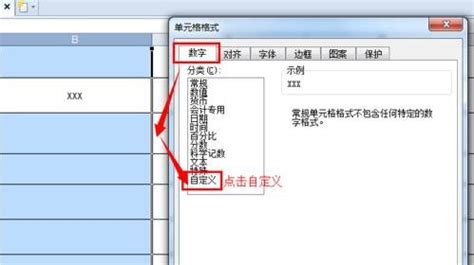 WPS表格中分数的正确输入方法资讯攻略10-28
WPS表格中分数的正确输入方法资讯攻略10-28 -
 如何在WPS中打出分数?资讯攻略10-27
如何在WPS中打出分数?资讯攻略10-27 -
 WPS中轻松打出分数的详细技巧资讯攻略10-28
WPS中轻松打出分数的详细技巧资讯攻略10-28 -
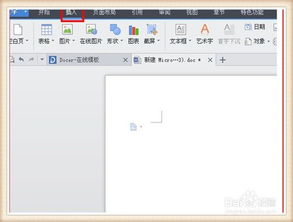 WPS轻松输入分数的方法资讯攻略10-27
WPS轻松输入分数的方法资讯攻略10-27 -
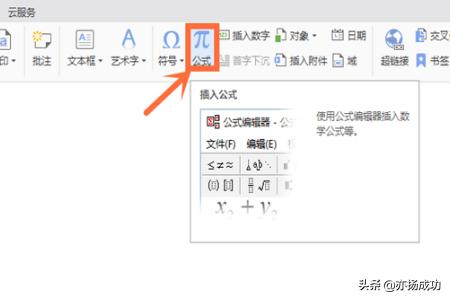 WPS中如何便捷输入分数的方法资讯攻略10-28
WPS中如何便捷输入分数的方法资讯攻略10-28 -
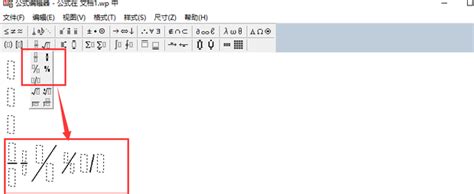 WPS中如何输入分数资讯攻略11-19
WPS中如何输入分数资讯攻略11-19